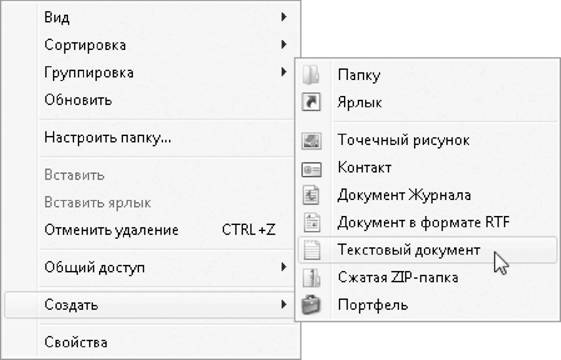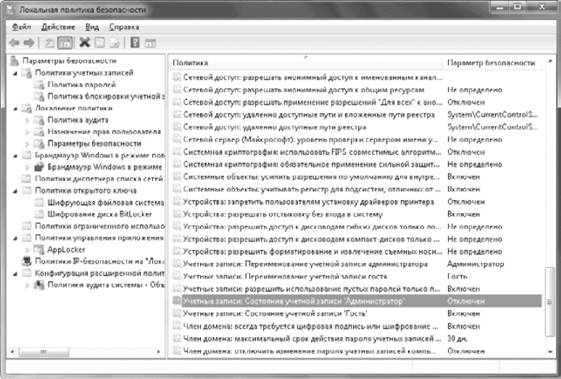Чтобы создать новую папку, откройте окно того каталога, в котором нужно выполнить эту операцию, нажмите кнопку Новая папка на панели инструментов. Далее укажите имя папки, после чего нажмите Enter или щелкните кнопкой мыши в любом месте.
Более широкий набор объектов для создания вы можете найти в контекстном меню. Для этого щелкните правой кнопкой мыши в любом свободном месте окна и в появившемся контекстном меню выберите пункт Создать, после чего укажите нужный объект в списке (рис. 4.26).
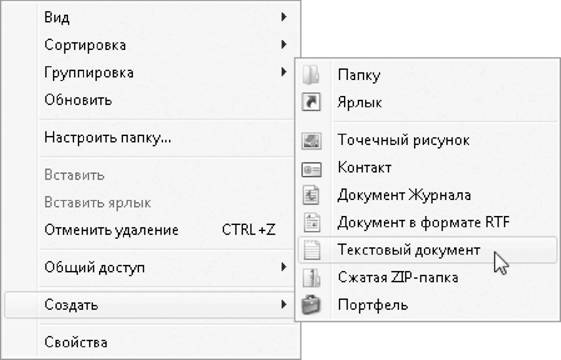
Подробнее »
Локальная политика безопасности – это оснастка консоли управления, позволяющая устанавливать различные системные параметры безопасности. Данная оснастка также является частью групповой политики.
Для запуска этой оснастки откройте Панель управления, в категории Система и безопасность щелкните на ссылке Администрирование, после этого дважды щелкните на значке Локальная политика безопасности и подтвердите ваши действия в окне UAC (если оно появится). Все доступные административные параметры разделены на несколько групп (рис. 11.30).
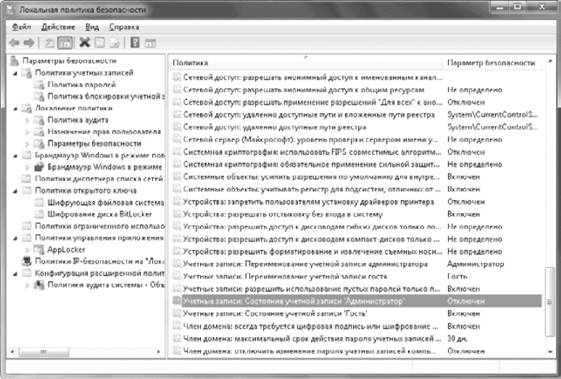
Подробнее »
Вы можете добавлять или удалять ярлыки программ и других объектов в следующих местах меню Пуск: в закрепленной области, которая находится в верхней части левого столбца; в списке часто используемых программ; в меню Все программы.
Подробнее »
Для изменения формы указателей мыши щелкните в окне Персонализация на ссылке Изменение указателей мыши. При этом откроется вкладка Указатели диалогового окна Свойства: Мышь (рис. 3.19).
Подробнее »
Винчестер компьютера может состоять из одного или нескольких разделов. Каждому разделу операционная система присваивает буквенное обозначение (например, C: или D:). Каждый раздел располагается в своем выделенном участке на диске и должен быть отформатирован с использованием определенной файловой системы.
Подробнее »
Звуковая схема – это набор звуков, сопровождающих различные системные события. Поскольку звуковая схема является частью темы Рабочего стола, то системные звуки будут автоматически изменяться при выборе новой темы.
Подробнее »
Многие пользователи решают проблему нехватки места на жестком диске покупкой второго накопителя большей емкости. Операционную систему в этом случае можно оставить на старом диске, а новый использовать для хранения данных и архивов.
Последовательность действий при установке нового жесткого диска может быть такой.
1. Отключите компьютер от сети и установите накопитель в системный блок.
Подробнее »
После установки Windows 7 автоматически будет включена защита системного раздела жесткого диска вашего компьютера. Чтобы открыть окно изменения параметров защиты, выполните следующие действия.
1. Щелкните правой кнопкой мыши на значке Компьютер и выберите пункт Свойства.
2. В окне Система выберите в списке задач ссылку Защита системы (рис. 12.3).
Подробнее »
В процессе работы на компьютере возникает необходимость вводить тексты или команды как на русском, так и на английском языке. Для переключения языков ввода используется языковая панель, которая обычно находится в правой части Панели задач и отображает текущий язык ввода буквенным обозначением (например, RU – русский, EN – английский). Для переключения языков ввода достаточно щелкнуть на индикаторе текущего языка и в появившемся меню выбрать нужный язык из списка (рис. 3.36).

Подробнее »
Windows 7 может оценивать текущую конфигурацию компьютера и автоматически включать или отключать дополнительные функции. Например, интерфейс Windows Aero будет работать лишь в том случае, если в системе присутствует видеоадаптер с достаточной производительностью.
Для общей оценки аппаратных средств компьютера используется так называемый индекс производительности, который вы можете увидеть в окне свойств системы (см. рис. 9.4). Для получения дополнительных сведений щелкните на ссылке Индекс производительности Windows, и в открывшемся окне появятся данные о производительности четы-
Подробнее »